למרות שאפליקציית Discord היא ללא רבב ואין לה בעיות עיקריות, חלק ממשתמשי האייפון שיתפו בעיה הקשורה לאפליקציית Discord. הם הסבירו שכאשר פתחו את אפליקציית דיסקורד, היא ניסתה להתחבר ולאחר זמן מה נתקעה בה.
כעת הם לא יכולים להשיב או לשלוח הודעות לאף אחד בדיסקורד. הסיבות האחראיות לבעיית החיבור הזו יכולות להיות הנתונים הפגומים, תקלות טכניות של אפליקציית Discord, ייתכן שאפליקציית Discord הייתה מיושנת, חוסר חוזק אינטרנט, שרת Discord חייב להיות למטה וכו'.
לאחר שאמרנו את כל הגורמים ולאחר מחקר נוסף עליהם, ריכזנו כמה פתרונות מצוינים לתיקון בעיה זו בפוסט זה למטה.
תוכן העניינים
תיקונים ראשוניים
- בדוק את החיבור לאינטרנט – לצורך חיבור שירות Discord, הוא צריך להיות בעל חיבור אינטרנט חזק באייפון. אז נסה להפעיל מחדש את נתב ה-Wi-Fi כדי לרענן את האות. כמו כן, אם אות ה-Wi-Fi אינו חזק, אתה יכול לעבור לנתונים ניידים. לעולם אל תאפשר גם Wi-Fi וגם נתונים ניידים בו-זמנית.
- בדוק את סטטוס שרת דיסקורד - בעיית החיבור של Discord יכולה להיות בגלל ששרת Discord היה מושבת באותו זמן. אתה צריך לבדוק את מצב השרת של אפליקציית Discord. אם הוא מושבת, אנו מציעים לך להמתין זמן מה ולנסות שוב לאחר מספר שעות.
- נתק את ה-VPN באייפון שלך - כאשר חיברת VPN באייפון שלך, אתה יכול לגשת רק לרשת הפרטית וזה לא יאפשר לך לחבר את Discord או אפליקציות דומות אחרות. אז אתה צריך לנתק כל חיבור VPN על ידי גלישה הגדרות –> כללי –> VPN&ניהול התקנים –> VPN.
תיקון 1 - הגדר את התאריך והשעה הנכונים באייפון
שלב 1: עליך להקיש על סמל ההגדרות כדי להפעיל את הגדרות עמוד.
שלב 2: לאחר הפעלת אפליקציית ההגדרות, אנא לחץ על כללי אוֹפְּצִיָה.
שלב 3: לאחר מכן בחר את תאריך &זְמַן אפשרות מרשימת התפריט הכללי כפי שמוצג להלן.
![כיצד לתקן דיסקורד שנתקע בבעיות חיבור באייפון [נפתר] 1](/f/b6ff549700b941281d736dc91252d7dc.png)
שלב 4: ודא ש הגדר באופן אוטומטי אפשרות היא מופעל על ידי לחיצה על כפתור ההחלפה שלו.
![כיצד לתקן דיסקורד שנתקע בבעיות חיבור באייפון [נפתר] 2](/f/69548166b1b653c22824e10b64afa2c7.png)
זה יבחר את התאריך והשעה בצורה נכונה בהתאם לאזור הזמן באופן אוטומטי.
תיקון 2 - הפעל מחדש את אפליקציית Discord
שלב 1: כדי להפעיל מחדש כל אפליקציה באייפון, עליך להפעיל את מחליף האפליקציות.
שלב 2: כדי לעשות זאת, עליך להחליק את מסך האייפון מהצד השמאלי התחתון לצד ימין.
שלב 3: לאחר שמחליף האפליקציות מופיע, חפש את ה מַחֲלוֹקֶת אפליקציה ו החלק אותו למעלה לסגור אותו בכוח.
פרסומת
![כיצד לתקן דיסקורד שנתקע בבעיות חיבור באייפון [נפתר] 3](/f/8d0ac8d2ff7c1589969c5508a92a786e.png)
שלב 4: לאחר מכן, עבור למסך הבית ופתח מחדש את אפליקציית Discord על ידי לחיצה על הסמל שלה פעם אחת.
תיקון 3 - התנתק והתחבר לדיסקורד
שלב 1: פתח את מַחֲלוֹקֶת אפליקציה קודם כל באייפון שלך.
שלב 2: לאחר השקתו, לחץ על תמונת פרופיל סמל בפינה הימנית התחתונה כפי שמוצג להלן.
![כיצד לתקן דיסקורד שנתקע בבעיות חיבור באייפון [נפתר] 4 רֵיק](/f/8ea7565cad1a20438f942fdfb869fb1c.png)
שלב 3: כעת עליך לגלול למטה לתחתית ולהקיש על להתנתק.
![כיצד לתקן דיסקורד שנתקע בבעיות חיבור באייפון [נפתר] 5 רֵיק](/f/5b35afadc743615a3b5f4466995d29e1.png)
שלב 4: כדי להתנתק לחלוטין, לחץ עֵץהַחוּצָה מהחלון המוקפץ.
![כיצד לתקן דיסקורד שנתקע בבעיות חיבור באייפון [נפתר] 6 רֵיק](/f/fdce8b219e0c183eb06affeceb9408cf.png)
שלב 5: לאחר שהחשבון שלך יתנתק מאפליקציית Discord, הוא יעביר אותך למסך הכניסה הראשוני.
שלב 6: לחץ התחברות.
![כיצד לתקן דיסקורד שנתקע בבעיות חיבור באייפון [נפתר] 7 רֵיק](/f/82862e3824974c119ea69519691bd9ac.png)
שלב 7: לאחר מכן הזן את פרטי החשבון והתחבר לאפליקציית Discord.
תיקון 3 - השבת את מצב הנתונים הנמוכים
שלב 1: כעת עבור אל הגדרות עמוד ובחר את וויי - פיי אפשרות על ידי הקשה עליה כפי שמוצג להלן.
![כיצד לתקן דיסקורד שנתקע בבעיות חיבור באייפון [נפתר] 8 רֵיק](/f/3c5f486ab5e1770a0eae5950c2a00ce4.png)
שלב 2: בחר את רשת Wi-Fi מהרשימה על ידי הקשה על "אני"סמל.
![כיצד לתקן דיסקורד שנתקע בבעיות חיבור באייפון [נפתר] 9 רֵיק](/f/70d506e37879afcbe6ae332922d85a6a.png)
שלב 3: השבת ה מצב נתונים נמוך אפשרות על ידי לחיצה על מתג ההחלפה שלו.
פרסומת
![כיצד לתקן דיסקורד שנתקע בבעיות חיבור באייפון [נפתר] 10 מצב נתונים נמוך של wifi כבוי 11zon](/f/e149bce2f07709afe920638c382ba903.png)
תיקון 4 - עדכן את אפליקציית Discord
שלב 1: פתח את חנות אפליקציות באייפון.
שלב 2: לאחר פתיחת ה-App Store, עבור אל לחפש לשונית בתחתית כפי שמוצג להלן.
![כיצד לתקן דיסקורד שנתקע בבעיות חיבור באייפון [נפתר] 11 חפש ב-App Store 11zon](/f/c5d3c8803ad8c85ebccc1c19784a39e6.png)
שלב 3: לאחר מכן הקלד מַחֲלוֹקֶת ובחר את מַחֲלוֹקֶת אפשרות מתוצאות החיפוש.
![כיצד לתקן דיסקורד שנתקע בבעיות חיבור באייפון [נפתר] 12 רֵיק](/f/998655ca6dc9c178dc7da794d9a9f08c.png)
שלב 4: אם יש עדכון זמין, אנא לחץ על עדכון אפשרות להתחיל לעדכן את האפליקציה באייפון.
שלב 5: אחרת, זה יוצג רק לִפְתוֹחַ במקום זאת.
תיקון 5 - הורדת אפליקציית Discord
שלב 1: תחילה עליך להפעיל את הגדרות אפליקציה באייפון.
שלב 2: לאחר מכן חפש את כללי אפשרות ובחר אותה.
![כיצד לתקן דיסקורד שנתקע בבעיות חיבור באייפון [נפתר] 13 רֵיק](/f/d305017e437fea1d629a4b66585530b2.png)
שלב 3: גלול מטה והקש על אחסון לאייפון אוֹפְּצִיָה.
פרסומת
![כיצד לתקן דיסקורד שנתקע בבעיות חיבור באייפון [נפתר] 14 רֵיק](/f/756f9dfa04c3633c83c6ac2af435c7aa.png)
שלב 4: לאחר טעינתו, בחר את מַחֲלוֹקֶת אפשרות מרשימת האפליקציות.
![כיצד לתקן דיסקורד שנתקע בבעיות חיבור באייפון [נפתר] 15 רֵיק](/f/c324fdc775425862938b90e33fba273e.png)
שלב 5: לחץ הורדת אפליקציה כדי להתחיל להוריד את אפליקציית Discord.
![כיצד לתקן דיסקורד שנתקע בבעיות חיבור באייפון [נפתר] 16 רֵיק](/f/1bf171caa1df843f31a611cf01cf4b40.png)
שלב 6: כדי לאשר, הקש על OfflOAD App במסך המוקפץ.
![כיצד לתקן דיסקורד שנתקע בבעיות חיבור באייפון [נפתר] 17 רֵיק](/f/ca25312e5e282b778ebcf3171903949b.png)
שלב 7: לאחר שהורדה, לחץ התקן מחדש את האפליקציה.
![כיצד לתקן דיסקורד שנתקע בבעיות חיבור באייפון [נפתר] 18 רֵיק](/f/024316bd5720afc3542df291befdf775.png)
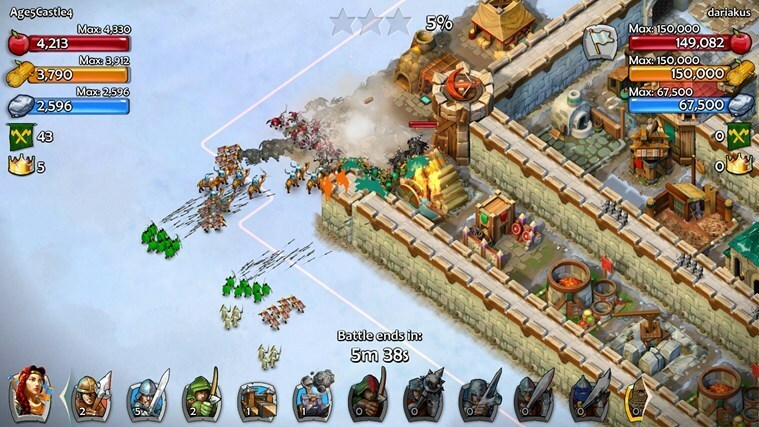
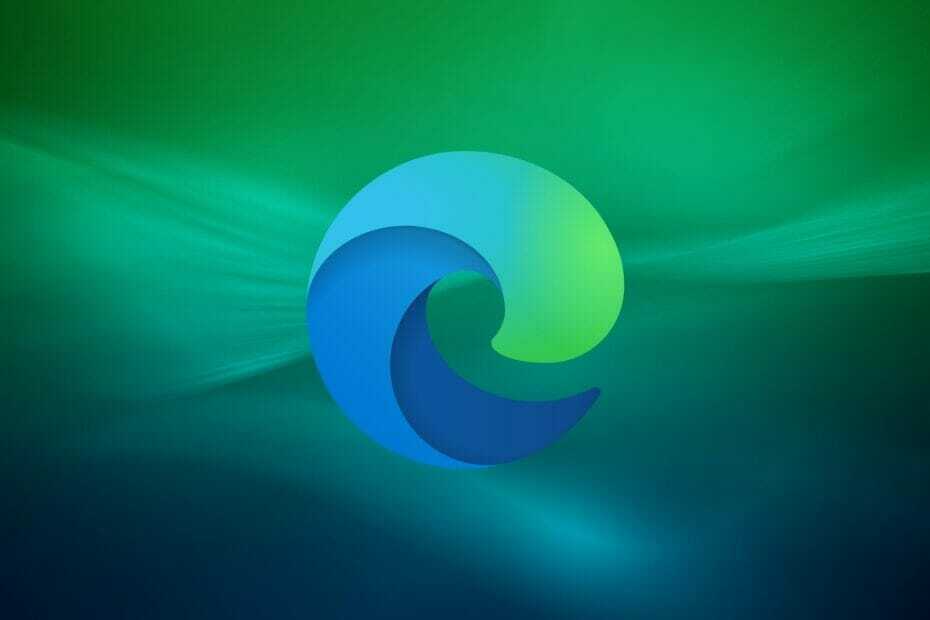
![Cele mai bune laptopuri pana ב- 3000 lei [Performanta optima]](/f/3372f09baec0bdaa87798a99577dbfff.jpg?width=300&height=460)